Si vous souhaitez supprimer votre compte Outlook, vous pouvez le fermer définitivement en vous connectant à votre messagerie depuis votre PC ou sur le navigateur web sur votre téléphone.
De plus, sachez aussi que vous avez la possibilité d’enlever ce compte de votre application ou de vos autres smartphones Android ou iPhone sans le supprimer.
Pour ce faire, vous trouverez dans ce guide toute la procédure de suppression d’un compte Outlook.
Fermer un compte Outlook définitivement : La Procédure à suivre
Vous avez pris votre décision et souhaitez vous débarrasser de votre compte de messagerie une fois pour toutes !
Sachez alors que pour fermer définitivement un compte Outlook, il faut obligatoirement supprimer son compte Microsoft.
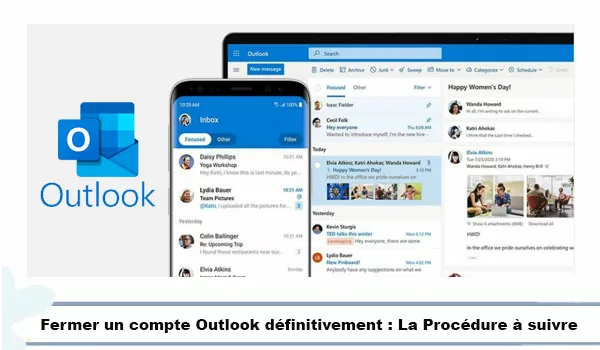
La procédure est simple, mais n’est pas disponible sur l’application mobile.
Pour l’appliquer, vous devez alors vous connecter à votre compte depuis un navigateur web sur un ordinateur ou un téléphone portable.
Voici alors comment procéder pour :
Supprimer votre compte de messagerie sur PC :
Comme mentionné ci-dessus, pour supprimer votre compte Outlook, vous devez fermer votre compte Microsoft en procédant comme suit :
- Ouvrez d’abord le navigateur de votre PC et rendez-vous sur l’adresse URL suivante : https://account.live.com/closeaccount.aspx.
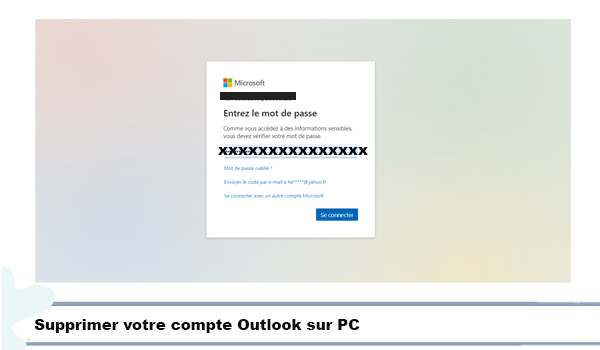
- Entrez ensuite votre adresse mail et votre mot de passe pour vous connecter à votre compte.
- Vous serez ainsi redirigé vers la page de suppression du compte Microsoft.
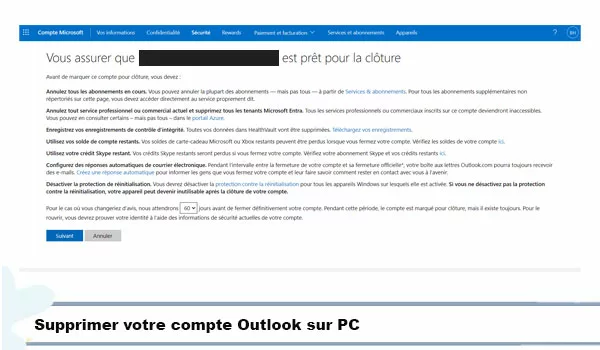
- Lisez alors les indications pour vous assurer que votre compte est prêt pour la clôture et cliquez sur « Suivant ».
- Puis, cochez toutes les cases confirmant que vous avez bien examiné les effets de la fermeture de votre compte.
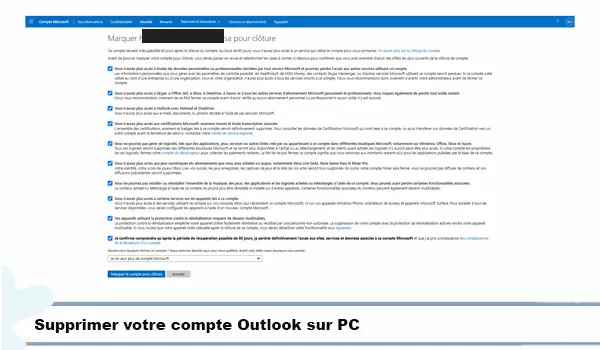
- Dans le menu « Sélectionner une raison » en bas de l’écran, choisissez le motif pour lequel vous souhaitez quitter le service.
- Confirmez enfin en cliquant sur le bouton « Marquer le compte pour clôture ».
Voilà, vous avez soumis votre demande de suppression de compte avec succès. La fermeture définitive ne prendra cependant effet que dans les 60 jours à venir.
Si jamais vous changez votre avis, vous pourrez alors vous y connecter à nouveau en utilisant vos informations d’identification habituelles.
Découvrez sous ce lien comment se connecter à ma messagerie Hotmail.com, Hotmail.fr ou Outlook.com.
Les étapes de suppression à suivre sur téléphone mobile :
Sur mobile, accédez au navigateur de votre téléphone et tapez directement l’adresse Web indiquée ci-dessus (https://account.live.com/closeaccount.aspx).
Suivez ensuite les mêmes étapes que dans la section précédente pour vous connecter à votre compte et le marquer pour clôture.
Après 60 jours, ce dernier deviendra irrécupérable.
Mais ce n’est pas tout ! Car vous devez savoir qu’en plus de fermer votre compte Outlook, la fermeture de votre compte Microsoft supprimera tous les produits et services qui y sont associés, y compris vos comptes de messagerie Hotmail, Live et MSN.
De même, cela vous fera également perdre l’accès à vos fichiers OneDrive, à vos données Xbox Live, à vos identifiants et contacts Skype, ou même aux licences numériques Office.
Pour éviter tout problème, assurez-vous donc d’annuler vos abonnements mensuels et annuels et sauvegardez également vos données OneDrive, ainsi que vos contacts avant de quitter définitivement le compte.
Pour ce faire, cliquez sur Nouveaux éléments en haut de votre boîte de réception et allez sur Autres éléments, puis sur Fichiers de données. Saisissez enfin un nom de fichier et appuyez sur Enregistrer.
Comment enlever mon compte Outlook sans le supprimer ?
Vous utilisez votre compte Outlook sur plusieurs appareils en même temps et souhaitez l’enlever de certains d’entre eux sans avoir à supprimer définitivement le compte.
En fait, vous pouvez réaliser cette opération depuis les paramètres de votre Android ou iPhone.
De plus, vous pouvez également effacer tous vos comptes connectés depuis l’application Outlook.
Suivez alors ces démarches pour enlever votre compte de messagerie :
Sur Android :
Accédez d’abord aux paramètres de votre appareil Android et sélectionnez l’option « Comptes et sauvegardes ».
Allez ensuite sur la section « Gestion des comptes » et cliquez sur « Outlook » puis sur « Supprimer le compte ».
Confirmez enfin votre choix en cliquant sur le bouton « Supprimer le compte » dans la fenêtre qui s’affichera en bas de l’écran.
Votre messagerie sera alors effacée de ce smartphone, mais restera toujours accessible depuis votre PC ou tout autre appareil.
Sur iPhone :
Sur un iPhone, accédez à l’app Mail depuis les Réglages de votre appareil.
Cliquez ensuite l’option « Comptes », choisissez « Outlook » et cliquez sur « Supprimer le compte ».
Si vous changez d’avis plus tard, vous pourrez à nouveau ajouter ce compte à votre iPhone.
Sur l’application Outlook :
Si vous utilisez l’app Outlook, vous pouvez suivre ces démarches pour enlever votre compte de messagerie sans le supprimer :
- Ouvrez l’application Outlook sur votre appareil mobile.
- Puis, cliquez sur l’icône Home en haut à droite de votre écran.
- Sélectionnez ensuite la roue dentée en bas de l’écran pour accéder aux paramètres du compte.
- Allez par la suite dans la section « Comptes de courrier » et cliquez sur l’adresse mail que vous souhaitez effacer.
- Faites défiler la page qui s’affiche et cliquez sur « Supprimer le compte ».
- Confirmez enfin votre demande en cliquant sur « Supprimer ».
Cette méthode vous permet de supprimer tous vos comptes connectés sur l’application mobile. Vous pouvez également les ajouter à nouveau quand vous le souhaitez.



